老司机解决win10添加或删除虚拟桌面的办法?
发布日期:2019-11-07 作者:win10 64位系统下载官网 来源:http://www.win1064.com
win10虚拟桌面的优势在于,咱们可以快速地创建多个桌面,每个桌面可以运行不同的程序并且互相不影响。那么win10怎样添加或删除虚拟桌面?一些网友还不清楚win10虚拟桌面的设置办法,下面就一起看看该怎样操作吧。
win10虚拟桌面卸载或使用的办法:
1、在任务栏空白处打开右键选中显示任务视图按钮,任务栏会多出一个任务视图按钮;
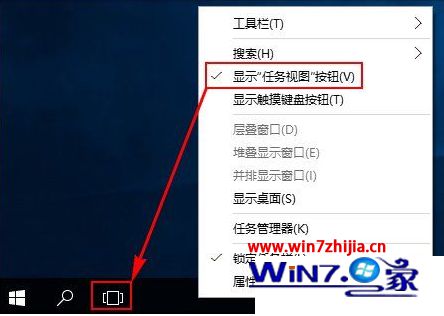
2、打开该按钮或者按快捷键win+Tab快捷键会出现新建桌面的弹窗,打开新建桌面可以创建新桌面,数量无限制,另外也可以用预设的快捷键win + CTRL + d创建一个新桌面;

3、若要删除某个桌面,则可以打开对应桌面右上角的删除按钮来删除,也可以通过快捷键win + CTRL +左/右方向键切换到前一个或后一个桌面,切换到要删除的桌面后按快捷键win + CTRL + F4:关闭当前桌面(注意删除的桌面内容会自动转移到下一个桌面中,不会随着删除桌面而被关闭掉);
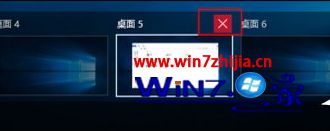
4、另外对于虚拟桌面的显示和操作还有一些自定义选项,在桌面按组合键win+i打开系统设置,选中系统,多任务,在右侧窗格虚拟桌面下有两个设置选项,其中在任务栏上,显示打开的窗口默认是“仅限我正在使用的桌面”,修改为“所有桌面”后,所有的虚拟桌面会被显示为任务栏缩略图,可以快速通过鼠标进行切换;
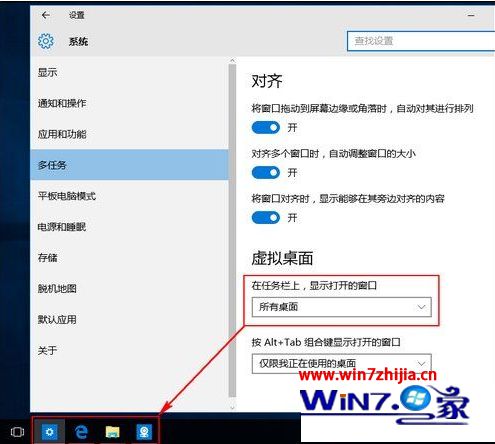
5、按Alt+Tab组合键显示打开的窗口默认也是“仅限我正在使用的桌面”,这样的话按组合键Alt+Tab后会优先在当前桌面上切换不同的程序窗口,如果修改为“所有桌面”则会在不同的虚拟桌面间进行切换。
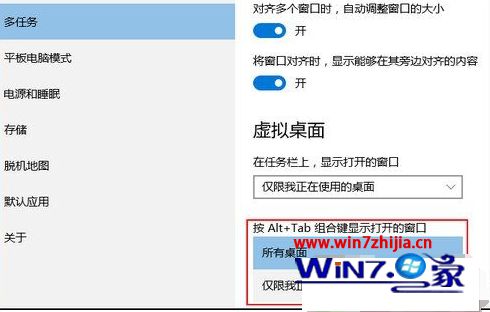
win10虚拟桌面的功能许多网友都想尝试,只是苦于不熟悉该怎样设置,依据上述的办法,咱们就可以随意地增加或者卸载win10虚拟桌面的功能了。还有其他的win10功能需要了解的话,可以上win7系统下载官方查看相关的教程了解。















